For at gøre din præsentation virkelig imponerende, er det vigtigt at optimere din diasstørrelse, så den passer til dit publikums visningsenheder og sikre, at indholdet vises korrekt. Uanset om du skal skifte til widescreen-format, tilpasse dine dias til udskrivning eller justere deres størrelse, er det vigtigt at forstå, hvordan du justerer størrelsen på Google Slides.
Jeg vil beskrive trinene til at justere størrelsen på Google Slides i denne artikel. Jeg vil også beskrive de anbefalede Google Slides-størrelser til dine præsentationer og standardstørrelsen. Det er også vigtigt at forstå, hvorfor Google Slide-størrelse er vigtig.
Hvad skal man gøre for at ændre diasstørrelse på skrivebordet?
For at ændre størrelsen på et dias i Google Slides kan du følge disse trin:
- Åbn din Google Slides-præsentation.
- Klik på menuen ” Filer ” i øverste venstre hjørne.
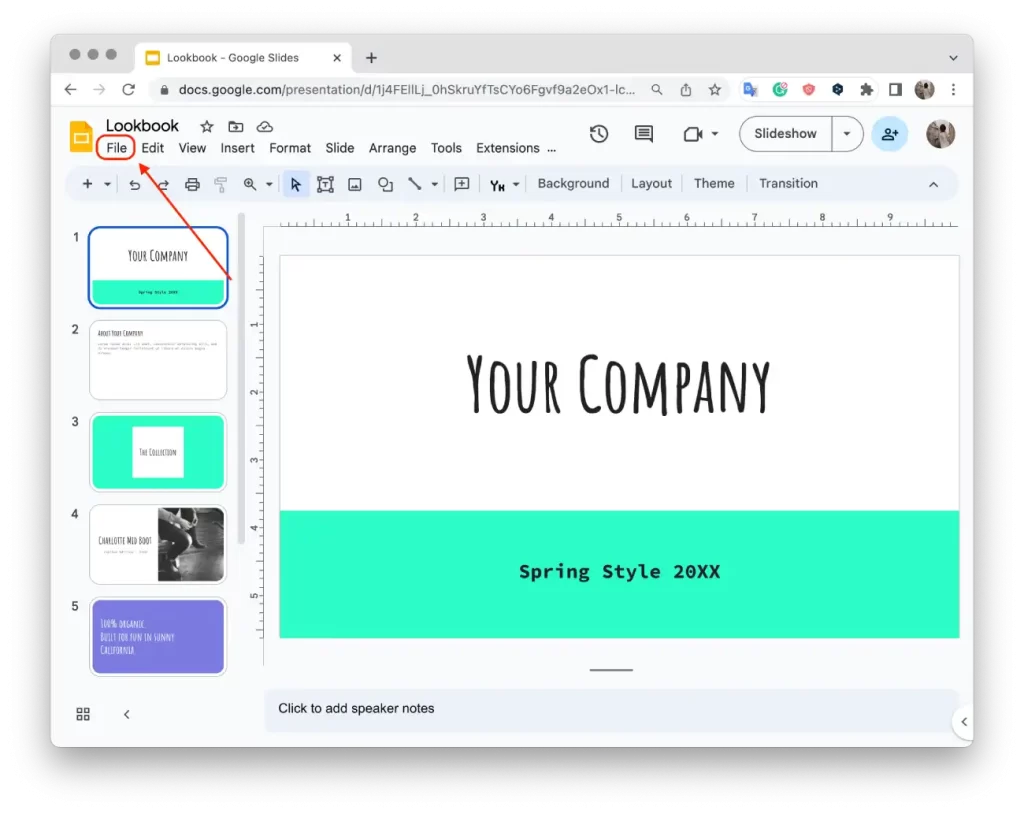
- Vælg ” Sideopsætning ” fra rullemenuen.
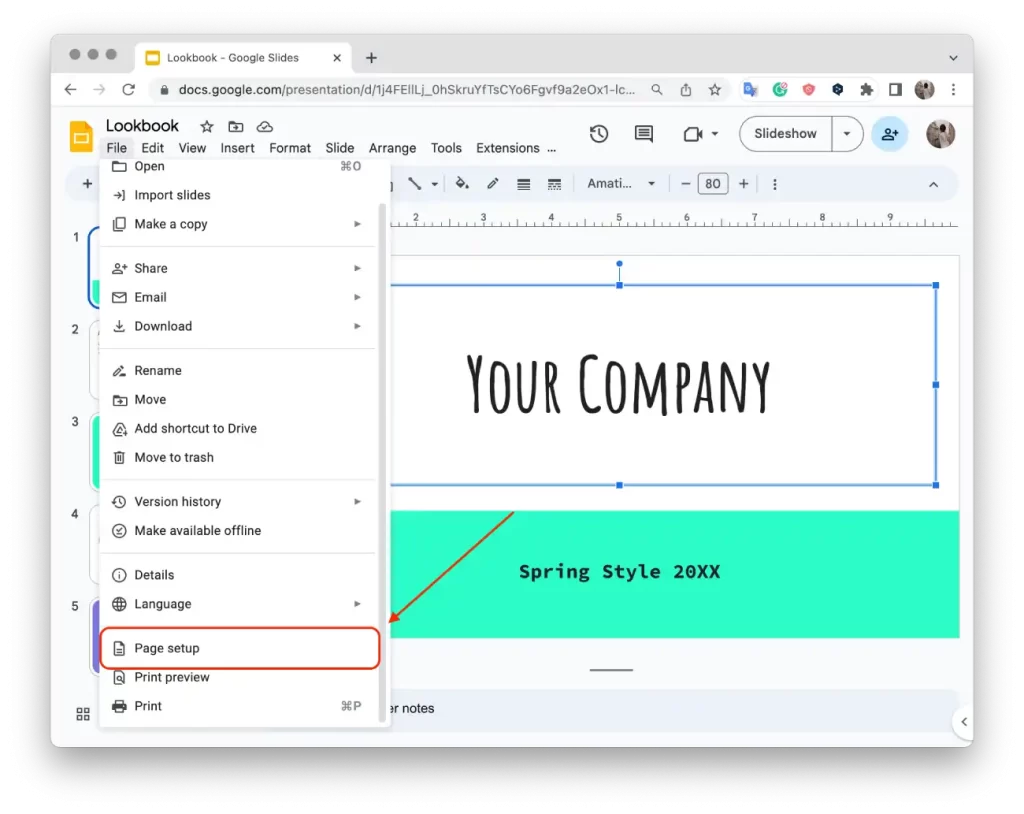
- I dialogboksen Sideopsætning kan du se forskellige muligheder for diasstørrelse.
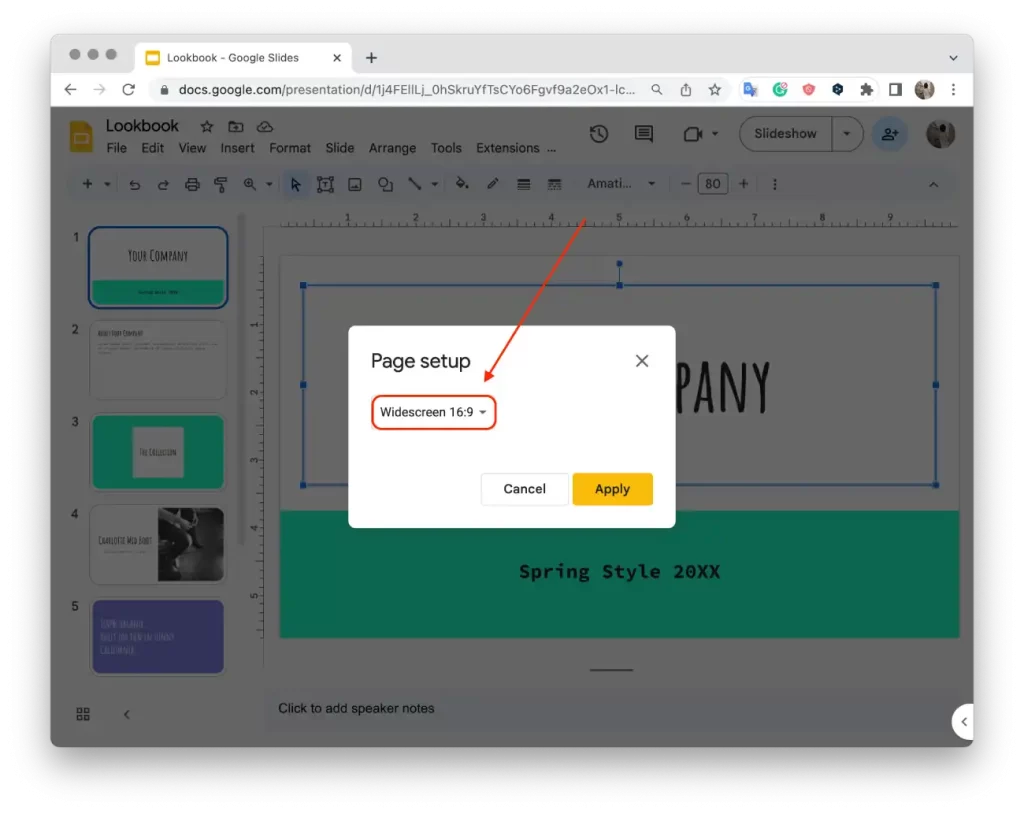
- Vælg den ønskede størrelse blandt mulighederne, såsom 4:3, 16:9 eller 16:10.
- Hvis du ønsker en brugerdefineret størrelse, skal du vælge ” Brugerdefineret ” og indtaste de specifikke mål, du har brug for.
- Klik på ” Anvend ” for at bekræfte ændringerne.
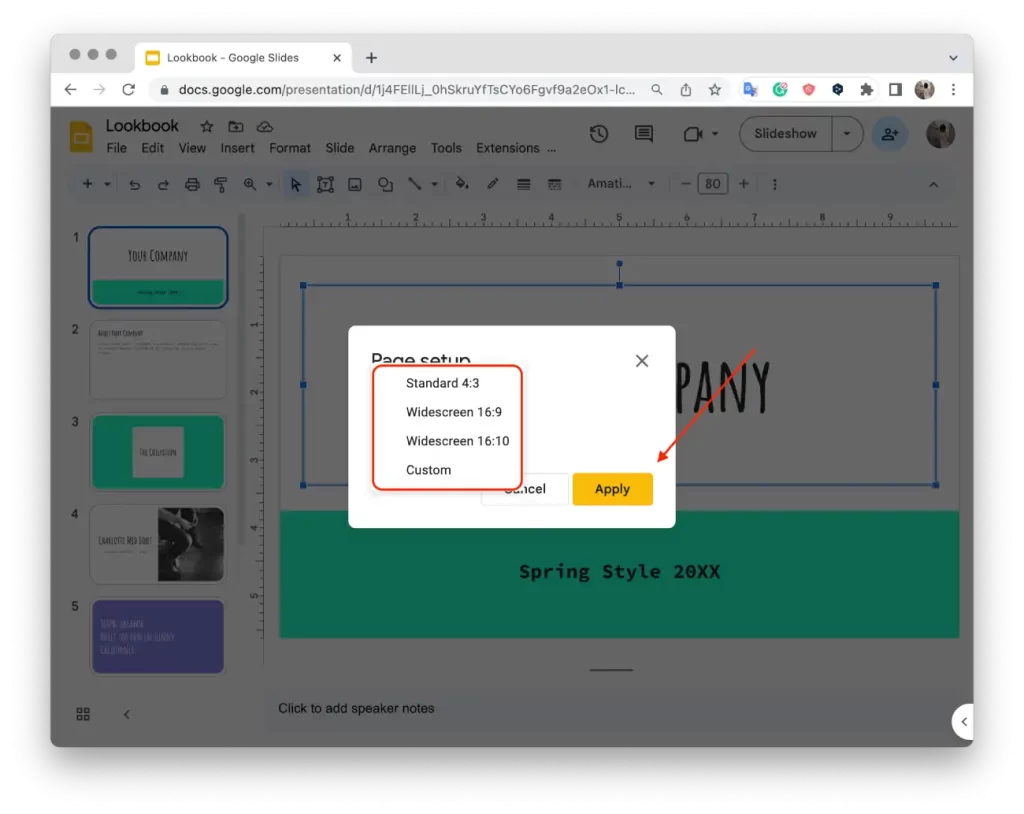
Efter disse trin kan du justere størrelsen på slides i Google Slides i henhold til dine præferencer eller specifikke krav.
Kan du ændre diasstørrelse på mobil?
Ændring af størrelsen på et dias i Google Slides-mobilappen understøttes ikke i øjeblikket . For at ændre størrelsen på et dias skal du bruge en pc eller bærbar computer med en browser installeret og åbne Google Slides via webversionen på din pc. Webversionen af Google Slides giver et bredere sæt funktioner, herunder muligheden for at ændre størrelse på et dias, redigere og oprette præsentationer.
Hvad er standardstørrelsen for Google Slide?
Standardstørrelsen for Google Slides er i widescreen-formatet, som har et billedformat på 16:9. Det betyder, at bredden på rutsjebanen er 16 enheder, mens højden er 9 enheder. Standardmålene for en Google Slide i dette format er 10 tommer bred gange 5,625 tommer høj (eller cirka 25,4 cm gange 14,29 cm).
Dette billedformat bruges mest til moderne widescreen-skærme, herunder computerskærme, tv og projektorer. Det er også standardformatet, der bruges i de fleste præsentationssoftware, inklusive Microsoft PowerPoint og Apple Keynote.
Du kan ændre diasstørrelsen i Google Slides for at opfylde dine specifikke behov. Du kan vælge mellem flere foruddefinerede størrelser, inklusive standard 4:3, widescreen 16:9, widescreen 16:10 og brugerdefinerede størrelser.
Hvorfor betyder størrelsen på Google Slide noget?
Størrelsen på Google Slides er vigtig, fordi den direkte påvirker det overordnede udseende og følelse af din præsentation. Hvis du vælger den rigtige størrelse, kan du sikre, at dit indhold er visuelt tiltalende og velstruktureret. Korrekt størrelse dias gør det muligt for billeder, tekst og andre elementer at fremstå afbalancerede og læsbare.
Derudover påvirker diasstørrelsen kompatibiliteten af din præsentation på tværs af enheder og platforme. Hvis du bruger den rigtige størrelse, kan du sikre, at dine dias vises korrekt på en række forskellige skærme, såsom bærbare computere, projektorer og mobile enheder. Dette vil hjælpe med at bevare integriteten af dit indhold og forhindre enhver forvrængning eller beskæring.
Størrelsen på dine dias er også afgørende, når du udskriver eller eksporterer din præsentation. Hvis diasstørrelsen ikke passer til det ønskede outputformat, såsom udskrivning på papir eller eksport til PDF, kan det resultere i forkert justeret eller beskåret indhold. Hvis du justerer diasstørrelsen i overensstemmelse hermed, kan du sikre, at din præsentation oversættes problemfrit til forskellige formater.
Hvad er de anbefalede Google Slides-størrelser til dine præsentationer?
At vælge den rigtige størrelse til dine Google Slides kan i høj grad forbedre den visuelle effekt af dit indhold, afhængigt af din skærmtype og præsentationskrav.
Standardretning (4:3)
Standard 4:3 dias-orientering er et populært valg til ældre skærme eller mindre skærme. Selvom det viser indhold i en mindre størrelse sammenlignet med widescreen-retninger, kan det være en fordel for at opretholde kompatibilitet med ældre versioner af PowerPoint og Google Slides. Standardorientering er velegnet til dias med mindre indholdselementer som billeder, illustrationer, tabeller, eller når et widescreen-format kan strække eller forvrænge visse billeder.
Widescreen (16:9)
16:9 widescreen-opløsning er blevet standardstørrelsen for moderne præsentationer. Dette billedformat erstattede 4:3-formatet i 2008, da skærme og skærmstandarder for skærme, projektorer og tv’er udviklede sig verden over. Bredskærmsformatet er bredt understøttet på de fleste enheder og giver en visuelt tiltalende og fordybende oplevelse for dit publikum.
Widescreen (16:10)
Selvom det ikke er så almindeligt brugt som 16:9, findes 16:10 widescreen-formatet ofte i tablets og computerskærme. Dette billedformat er tættere på det gyldne forhold på 1.618, men på grund af højere produktionsomkostninger er det ikke så udbredt som 16:9 for elektroniske enheder.
Brugerdefineret orientering
Google Slides giver mulighed for en brugerdefineret diasretning, hvor du kan angive størrelsen i tommer, centimeter, punkter eller pixels. Denne mulighed er nyttig, når du har specifikke dokumentkrav, har brug for at tilpasse et billede eller infografik præcist eller ønsker at justere med papirstørrelser som Letter eller A4. Tilpasning af diasstørrelsen i pixels, punkter eller centimeter giver fleksibilitet og præcision.

